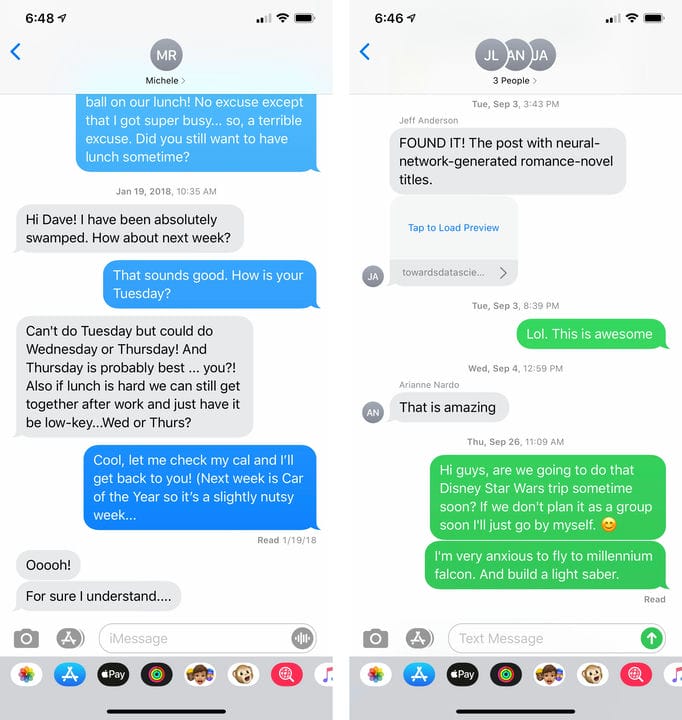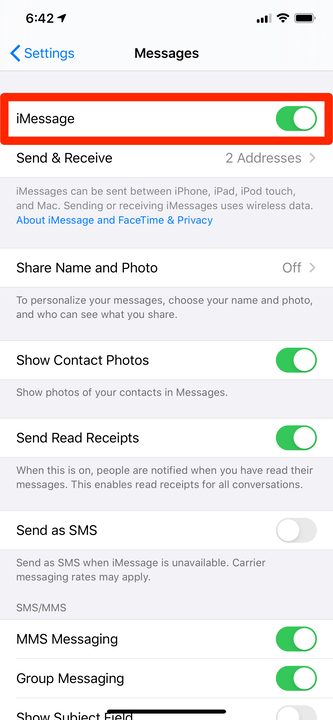Почему ваши сообщения iPhone зеленые и как включить IMessage
- Если ваши сообщения зеленого цвета, это означает, что они отправляются как текстовые SMS-сообщения, а не как iMessages, которые отображаются синим цветом.
- iMessages работает только между пользователями Apple. Вы всегда будете видеть зеленый цвет, когда пишете пользователям Android или когда вы не подключены к Интернету.
- Если все ваши сообщения зеленые, убедитесь, что iMessage включен в настройках.
Возможно, вы заметили, что текстовые сообщения в приложении «Сообщения» на вашем iPhone могут отображаться зеленым или синим цветом.
Различия? Зеленые сообщения — это обычные текстовые SMS-сообщения, а синие сообщения используют собственный формат Apple iMessage.
Вот все, что вам нужно знать о том, почему ваш iPhone отправляет зеленые сообщения и как это исправить, если вы считаете, что это ошибка.
Объяснение разницы между SMS и iMessage
Обычные текстовые SMS-сообщения отправляются с помощью голосовой службы сотовой связи и не используют Интернет или ваш тарифный план. Все мобильные телефоны — Android, iPhone и другие — так или иначе используют SMS.
Тем не менее, iPhone также использует iMessage, который был создан для отправки сообщений через Интернет, особенно между устройствами Apple.
Сообщения зеленого цвета — это SMS, а сообщения синего цвета — iMessages.
При отправке сообщений на другое устройство Apple ваш iPhone будет использовать iMessages. Но если вы отправляете текстовые сообщения на телефон Android или не подключены к Интернету, ваш iPhone будет использовать SMS. Вы не можете отправить iMessage на телефон Android.
Но хотя iMessages ограничены другими устройствами Apple, они имеют ряд преимуществ перед SMS.
- iMessages не учитываются в вашем тарифном плане текстовых сообщений — вместо этого они используют Wi-Fi или ваш тарифный план, в зависимости от того, что доступно, когда вы отправляете или получаете сообщение.
- Приложение «Сообщения» показывает, когда кто-то пишет вам iMessage (эти знакомые пульсирующие точки).
- iMessages также может содержать информацию, которой нет в SMS, например ваше местоположение.
- Вы можете выбрать получение уведомления о доставке и прочтении сообщения iMessage.
Как включить iMessage на вашем iPhone, если он выключен
Суть в том, что iMessage, как правило, лучше, чем SMS, и ваш iPhone будет использовать его всякий раз, когда это возможно — вам не нужно делать ничего особенного, чтобы отправить iMessage на другое устройство Apple, кроме включения iMessage.
Вот как убедиться, что iMessage включен:
1 Запустите приложение «Настройки».
2 Коснитесь «Сообщения».
3 Убедитесь, что iMessage включен, проведя по кнопке вправо.
Убедитесь, что ваша настройка iMessage включена для отправки и получения сообщений iMessages другим пользователям iOS.